Khi sử dụng các trang mạng xã hội và thư điện tử, bạn có thể gặp phải nhiều trường hợp spam với nội dung quảng cáo hoặc các nội dung mà bạn không quan tâm. Vậy Pgdphurieng.edu.vn sẽ giúp bạn hiểu rõ hơn về Spam trên Messenger là gì? Cách đánh dấu spam trên laptop và điện thoại ra sao nhé!
Spam trên Messenger là gì?
Spam là gì?
Spam là những tin nhắn mang thông điệp mà người nhận không thích, gây phiền toái cho người nhận. Nó là cụm từ được viết tắt bởi Stupid Pointless Annoying Messages.
Spam Messenger là gì?
Spam Messenger cũng là tin nhắn gửi đến người dùng Messenger với nội dung mà người nhận không quan tâm. Nó phục vụ cho mục đích của người gửi (như tổ chức kinh doanh hoặc cá nhân nào đó) với khả năng gửi tin nhắn hàng loạt bằng nội dung chữ và hình ảnh.
Thậm chí, Spam Messenger còn phát tán cả phần mềm độc hại hoặc những liên kết xấu nếu như người nhận click vào đường link để xem.
Lợi ích của việc đánh dấu Spam trên Messenger
Việc đánh dấu spam tin nhắn, giúp cho người nhận không bị làm phiền bởi những mẫu tin quảng cáo và các loại nội dung không lành mạnh khác, tránh khỏi bị lừa đảo và thậm chí là mất tài khoản FaceBook.

Cách đánh dấu Spam trên laptop
Để Spam trên laptop, bạn có thể thực hiện các bước như sau:
Bước 1: Truy cập vào Messenger, vào cuộc trò chuyện muốn Spam
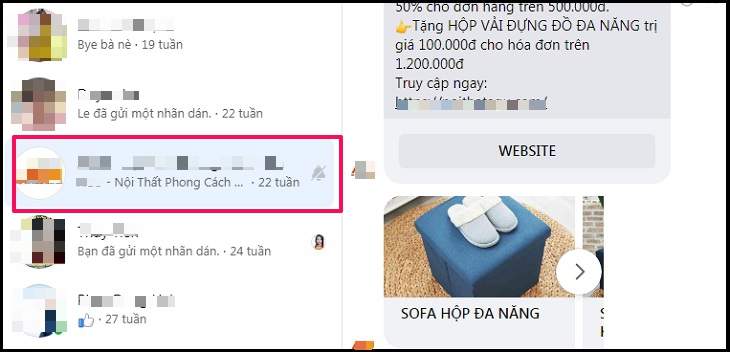
Bước 2: Nhấp vào Có gì đó không ổn
Đối với khung chat Facebook
Bạn nhấp vào biểu tượng mũi tên của cuộc trò chuyện mà bạn muốn Spam, chọn mục Có gì đó không ổn.
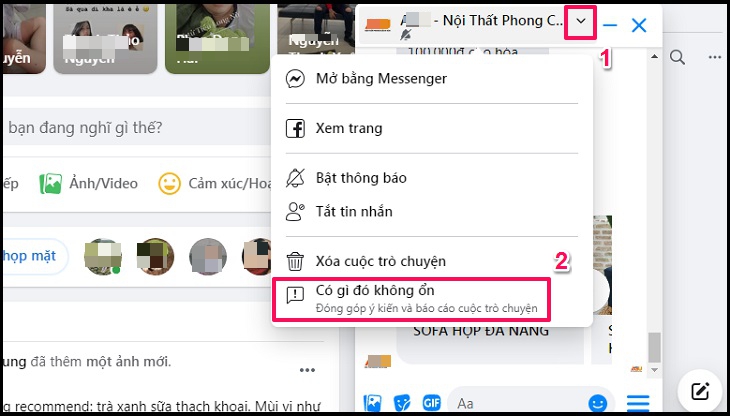
Đối với giao diện Messenger
Sau khi nhấp vào cuộc trò chuyện, bạn chọn mục Quyền riêng tư & Hỗ trợ (nằm phía bên phải màn hình), nhấn mục Có gì đó không ổn.
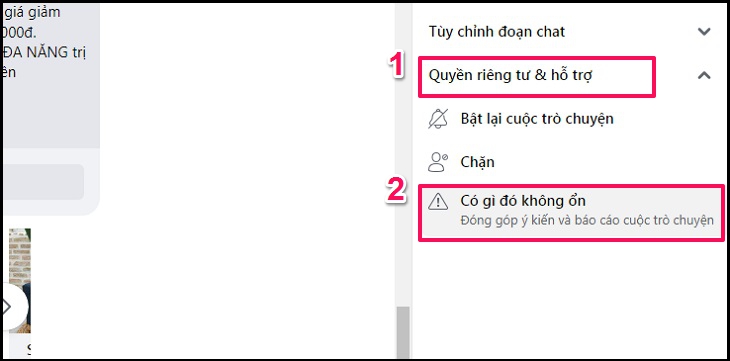
Bước 3: Chọn lí do về việc bạn muốn chặn Spam, rồi bấm Tiếp
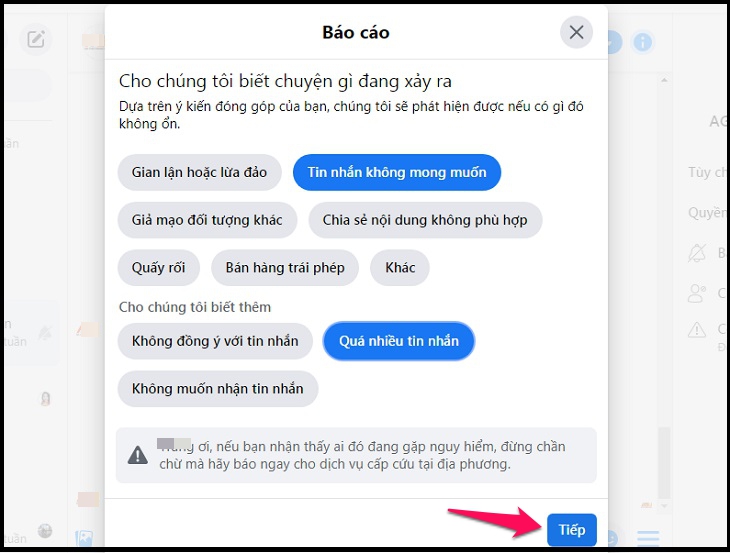
Bước 4: Bấm nút Xong để hoàn tất
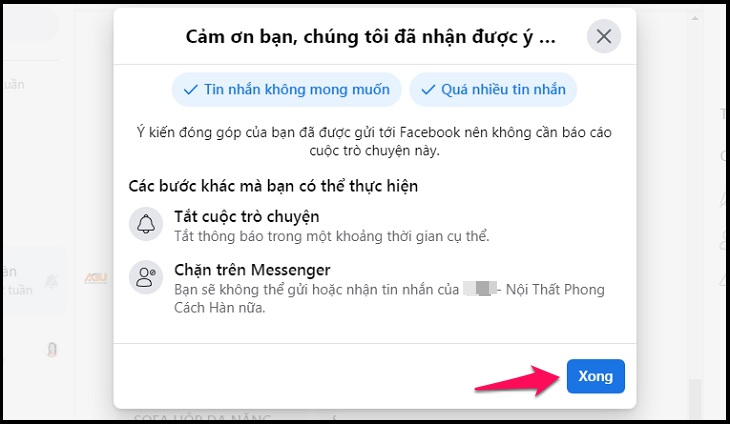
Cách đánh dấu Spam trên điện thoại
Tương tự, cách đánh dấu Spam trên điện thoại cũng thực hiện qua các bước như sau:
Bước 1: Vào Messenger, chọn cuộc trò chuyện muốn Spam
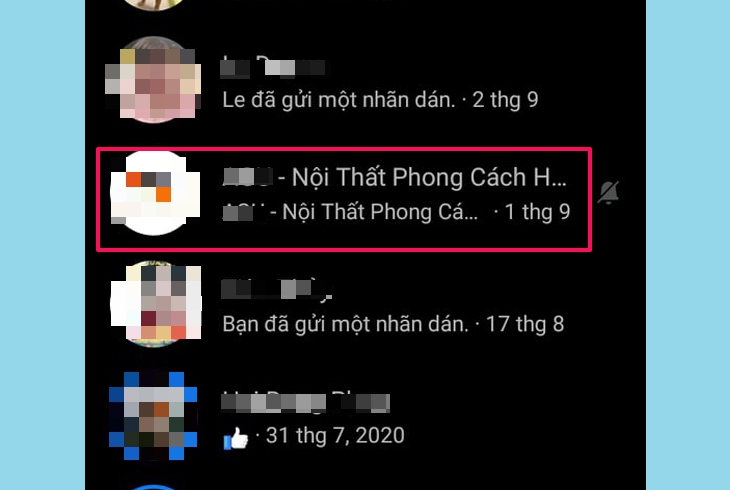
Bước 2: Nhấn vào tên tài khoản, rồi chọn mục Có gì đó không ổn
Bạn chọn biểu tượng chữ “i” phía trên bên phải màn hình, rồi chọn mục Có gì đó không ổn.
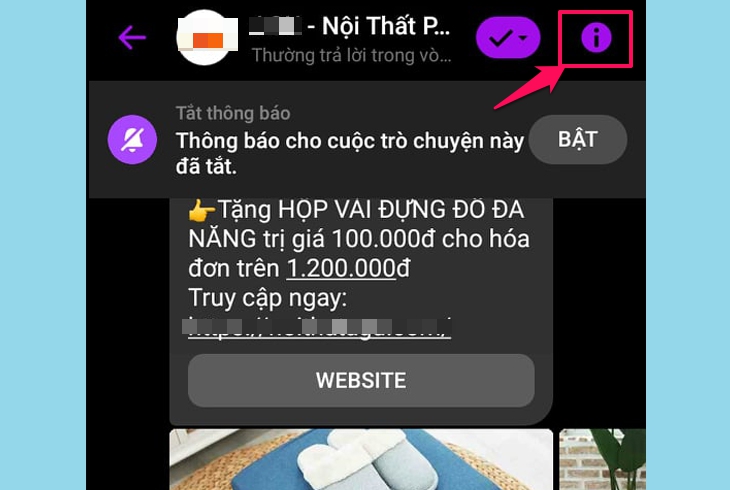
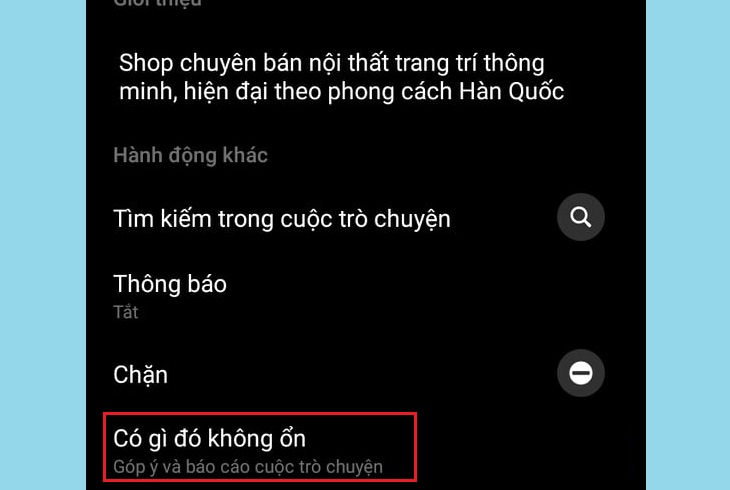
Bước 3: Chọn lí do tương ứng
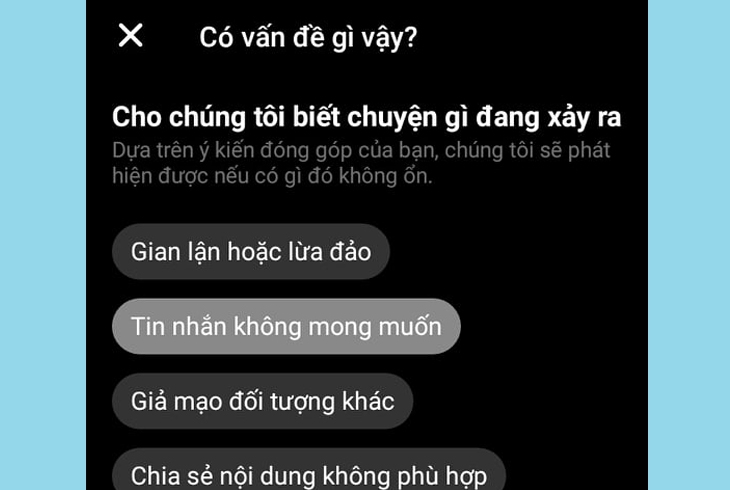
Bước 4: Nhấn nút Đóng góp ý kiến để hoàn thành
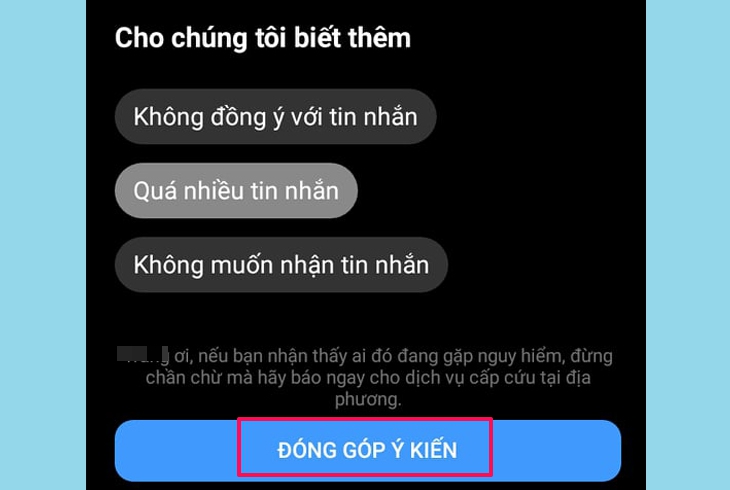
Với những chia sẻ phía trên, hy vọng bạn đã hiểu hơn về Spam trên Messenger là gì và cách đánh dấu spam trên laptop và điện thoại ra sao. Chúc bạn thành công!



